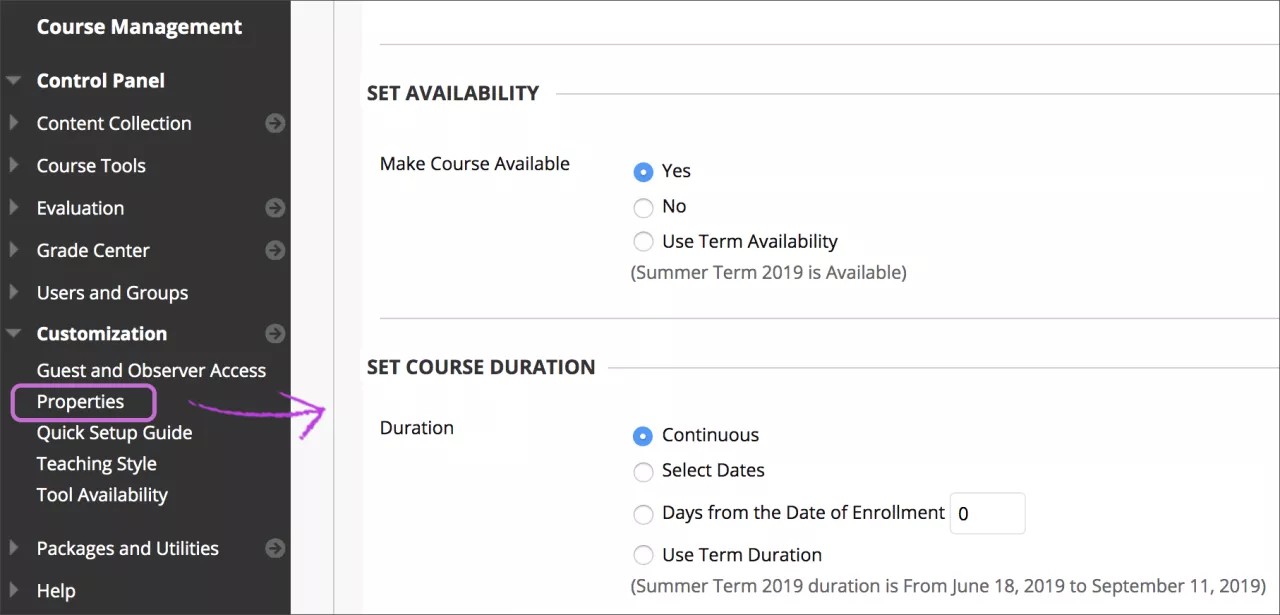学生がコースを受けられるようにするには?
コースの利用可否の設定 : [コントロールパネル] > [カスタマイズ] > [プロパティ] > [利用可否の設定]
- [利用可否の設定]セクションで、[はい]または[いいえ]を選択します。
- オプションで、コースを利用可能にするとき、[コース期間の設定]セクションで次のオプションのうち1つを選択できます。
- [継続] (デフォルト) : 開始日および終了日を指定せずにコースを利用可能にします。
- [日付の選択] : 開始日と終了日を指定します。
- [登録日からの日数] : ユーザが登録後にアクセス可能な期間を指定します。これは、自分のペースで学習できるコースに最適なオプションです。
- [送信]を選択します。
コースが学生に公開されない、または利用できないタイミングを管理できます。
コンテンツの作成方法は?
コンテンツをコースに追加する準備ができたら、コンテンツコンテナに個々のコンテンツを作成します。コンテンツコンテナに個々のコンテンツを作成します。コンテンツコンテナは、コンテンツエリア、学習モジュール、授業計画、フォルダです。コンテンツコンテナには、コンテンツ項目、テスト、課題、ツールへのリンクのそれぞれのメニューからコンテンツを作成します。
準備ができるまで、コースコンテンツを学生に非表示にできますか?
はい。コンテンツを作成すると、その利用可否を設定できます。学生に表示する準備が整うまで、コンテンツを学生が利用できないように設定できます。また、教員は、日付、時刻、個別のユーザ、コースグループ、採点済み項目の成績に基づいて、学生に表示するコンテンツ項目を制限できます。
追加できるコンテンツの種類は?
一部のオプションは教育機関の管理設定に依存しますが、通常はファイル、音声、動画、シラバス、リンク、フォルダなどを追加できます。
コースコンテンツをもっと利用しやすくするには?
クラスにはさまざまな学生がおり、それぞれ学習能力も違います。学生にとって利用しやすいコンテンツを提供するには、個々の学生が自分にとって最適なフォーマットを選択できることが重要です。所属教育機関がBlackboard Allyを使用している場合は、教員はこのツールを活用して、コースコンテンツをすべての学生にとって利用しやすいものにすることができます。
Allyはコースコンテンツを自動でスキャンし、ファイルをさらに利用しやすくするための手順を実行します。
言語パックとは?
言語パックでは、さまざまなオーディエンスに一致する言語や文化の基準を使用して、Blackboard Learnを表示します。言語パックの設定は、システムレベル、コースまたは組織レベル、およびユーザレベルで定義されます。
3つのレベルの言語パック
システムレベル
教育機関は1つの言語パックをシステムのデフォルトとして設定します。これが、コースレベルまたはユーザレベルで他の言語パックが設定されていないときに表示される言語となります。
コースレベル
元の環境では、デフォルトとは異なる言語パックを設定し、コースのすべてのユーザに同じ言語パックを表示することができます。たとえば、スペイン語の授業を担当している場合、コースレベルの言語にスペイン語を選択したい場合があるでしょう。
ユーザレベル
個人が各自の優先言語パックを選択できます。ただし、言語パックの選択が強制に設定されている場合を除きます。
コンテンツエリアやツールの名前をカスタマイズしている場合、それらの名前は言語パックでは変更されません。これらの値は、すべての言語パックで同じになります。システムのデフォルト名は、言語パックごとに変換され、異なる表示がされます。
言語パックの設定方法
- コントロールパネルで[カスタマイズ]セクションを展開し、[プロパティ]を選択します。
- [プロパティ]ページで、[言語パック]リストから選択します。
- このコースを常に選択された言語パックで表示するには、[言語パックの強制設定]を設定します。
- [送信]を選択します。
コース用の言語パックを選択しなければ、そのコースはユーザの優先言語パックで表示されます。もしくは、ユーザが優先言語パックを設定していない場合、システムのデフォルトの言語パックで表示されます。
一部のコース領域が言語パックの選択の影響を受けない理由
多くの場合、コントロールパネルはコースの選択した言語パックで表示され、ユーザが選択した言語パックで表示されることはありません。コース内の少数の場所では、コースの言語バックではなく、システムのデフォルトまたはユーザの優先言語パックを使用して表示されるページがあります。そうしたページは、選択したコースの言語パックでは表示されません。
- [コントロールパネル] > [コース情報] > [項目の編集]、[項目のコピー]、[項目の追加]、[項目の削除]
- [コントロールパネル] > [ファイルをコンテンツ管理にコピー]
- [コントロールパネル] > [掲示板] > [フォーラムの追加]
- [コントロールパネル] > [連絡事項] > [受領の確認]
右から左に記述する言語を使用している場合、英語の数字は反転しません。たとえば「A58B265」は、左から右の言語でも右から左の言語でも同じままです。日付、スラッシュ、およびメディアコントロールは方向が変わりませんが、方向指示とスクロールバーは反転するか入れ替わります。
英語の数字を使用して英語で記述されている場合、太陰暦かグレゴリオ暦かにかかわらず、カレンダーは左から右に表示されます。ただし、アラビア語の場合は、カレンダーは反転し、右から左に表示されます。